華碩筆記本U盤怎么重裝win7系統
 2020/03/26
2020/03/26
 1354
1354
華碩筆記本對于很多小伙伴來講是一個十分好用的品牌電腦。畢竟外觀時尚大方,性能穩定,散熱良好,深受用戶的喜愛。不過使用久了總是會出現系統故障問題,如果修復不成功的話只能進行重裝系統了。現在小編就教大家如何進行U盤重裝win7系統,希望可以幫助到大家。
第一步
提前在黑鯊裝機大師官網下載軟件,關閉所有的殺毒軟件后才可以打開黑鯊,以免系統重裝失敗。
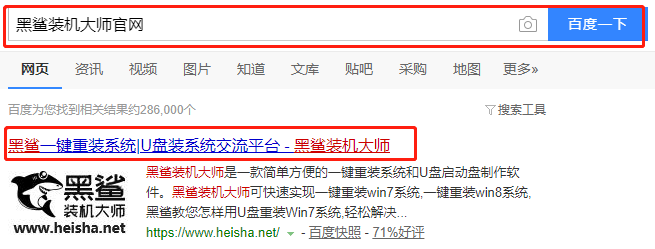
第二步
提前準備好8G以上的U盤一個并插入電腦,在“U盤模式”選中U盤設備并點擊“制作U盤啟動盤”。
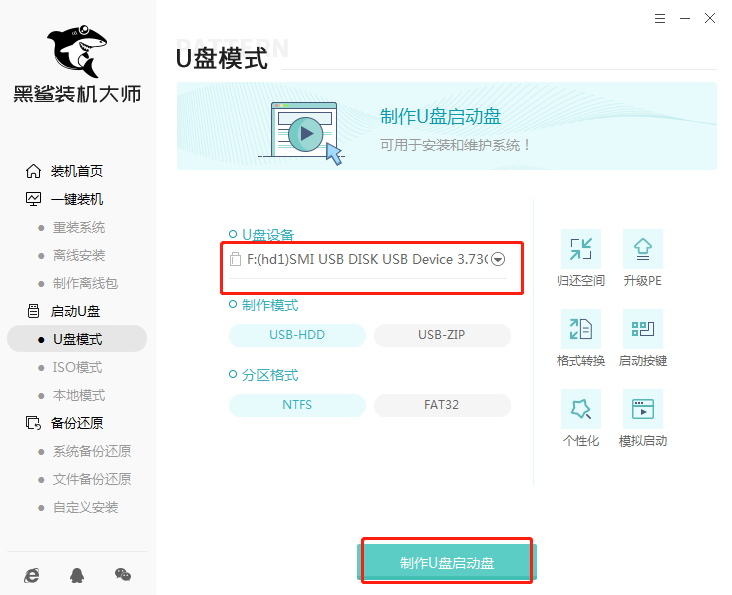
第三步
開始在黑鯊界面中的“windows 7”下選擇需要安裝的系統文件并點擊“開始制作”U盤啟動盤。
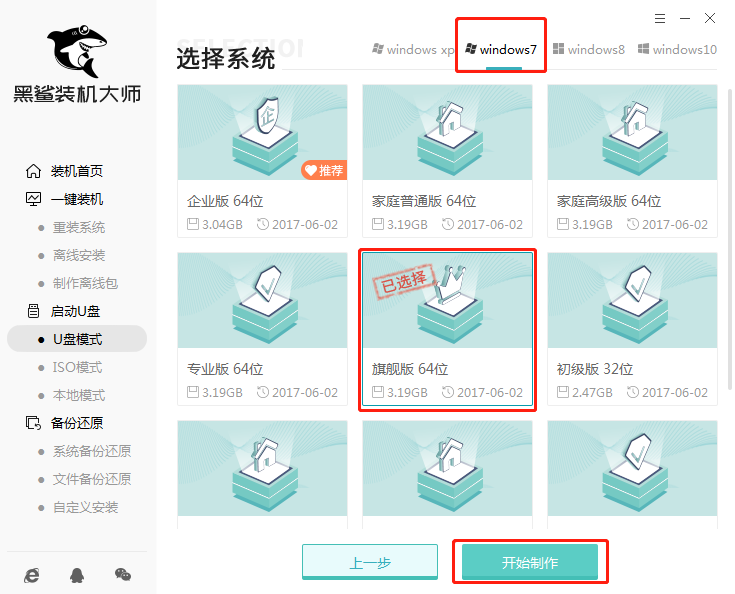
第四步
在制作啟動盤的過程中電腦會格式化U盤,提前備份好U盤中的重要文件后點擊“確定”關閉窗口。
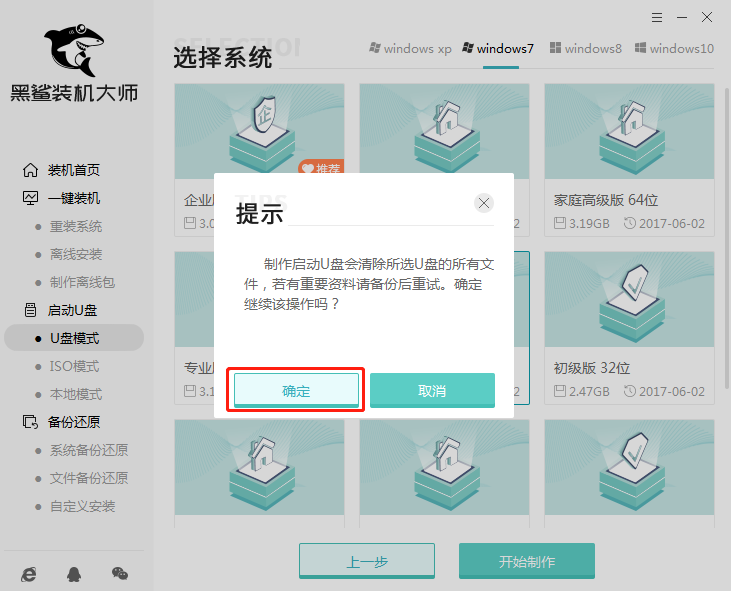
第五步
黑鯊開始自動下載文件,全程無需手動操作,下載完成后進入將系統文件寫入U盤狀態。
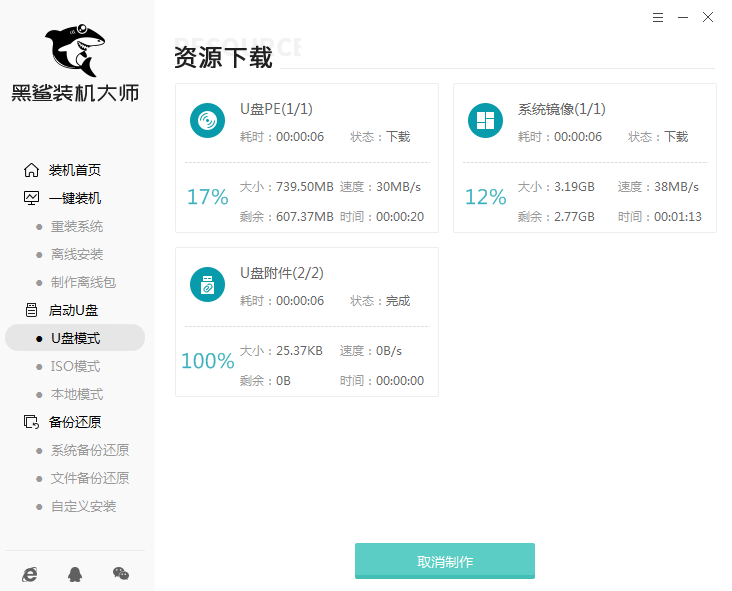
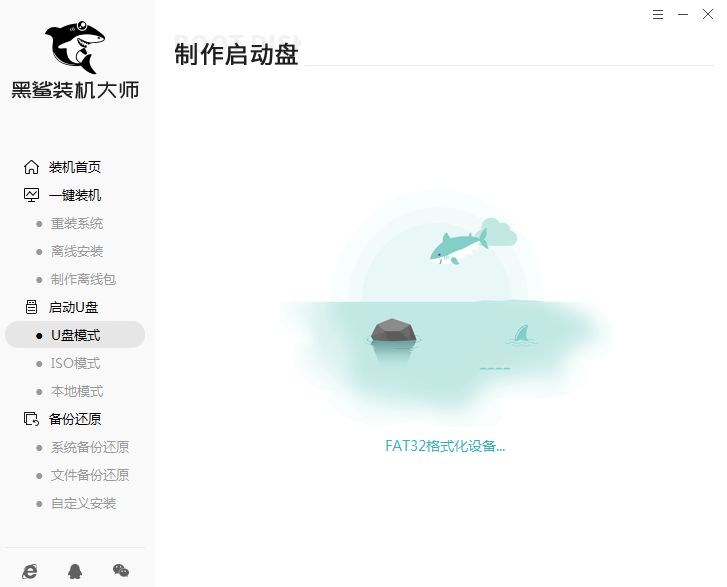
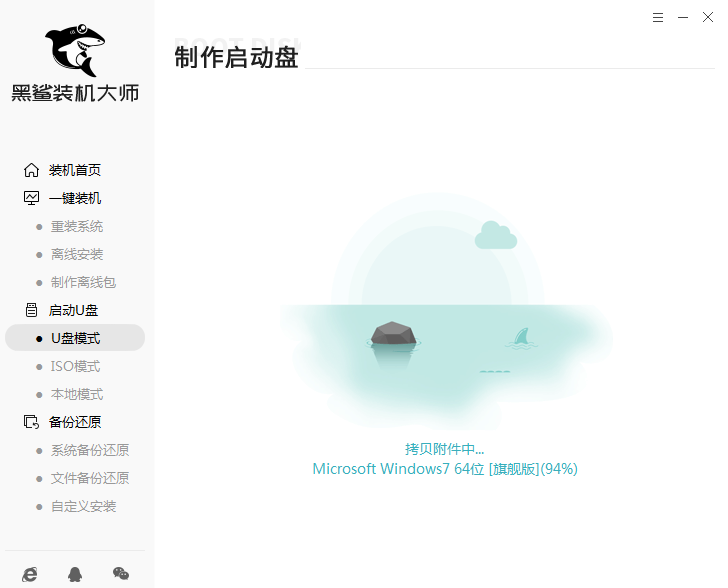
第六步
啟動U盤制作完成后點擊“預覽”進行模擬測試。如果出現以下窗口,證明啟動U盤制作完成。
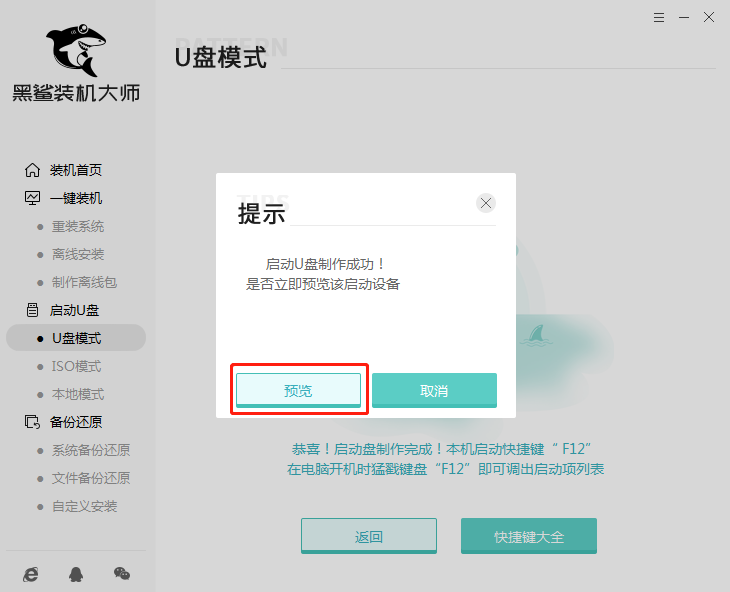
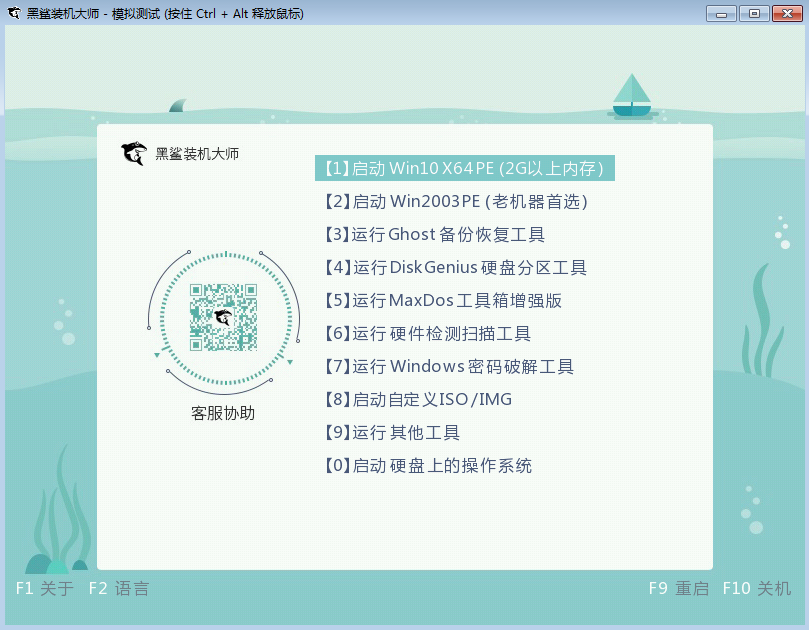
第七步
記下本機的快捷啟動按鍵,或者通過下表進行查詢,不要拔出U盤開始重啟電腦。
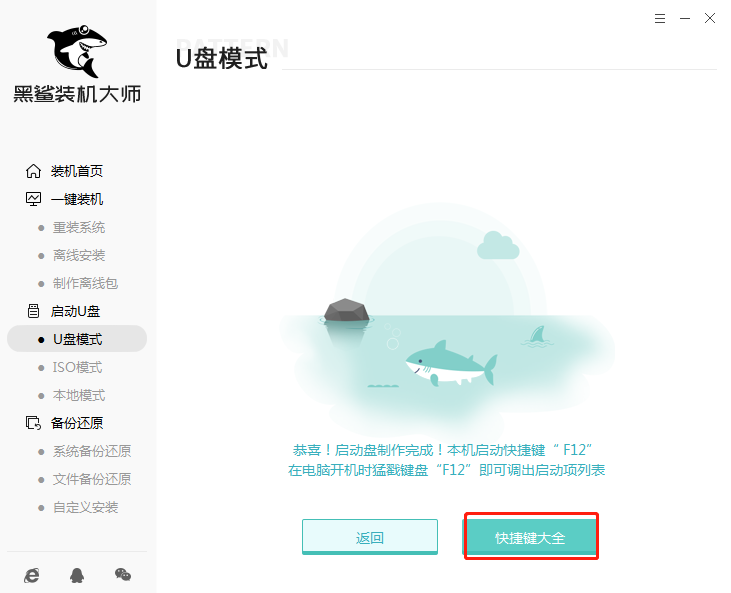
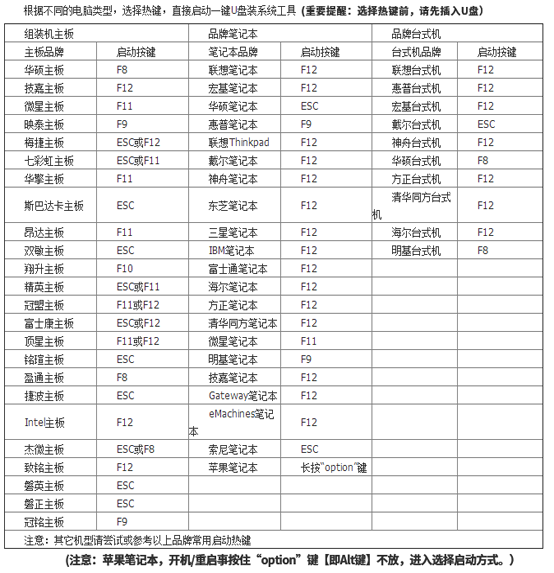
第八步
出現開機界面時猛戳快捷鍵進入設置界面。使用鍵盤的“↑”和“↓”選擇“usb”選項回車并開始選擇第一項回車進入PE系統。

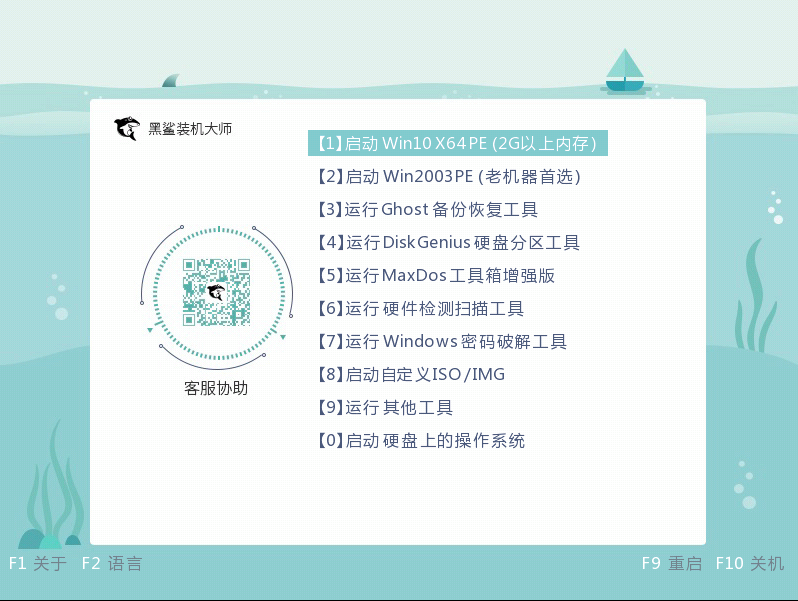
第九步
開始選擇U盤中的win7系統文件后點擊“安裝”系統。
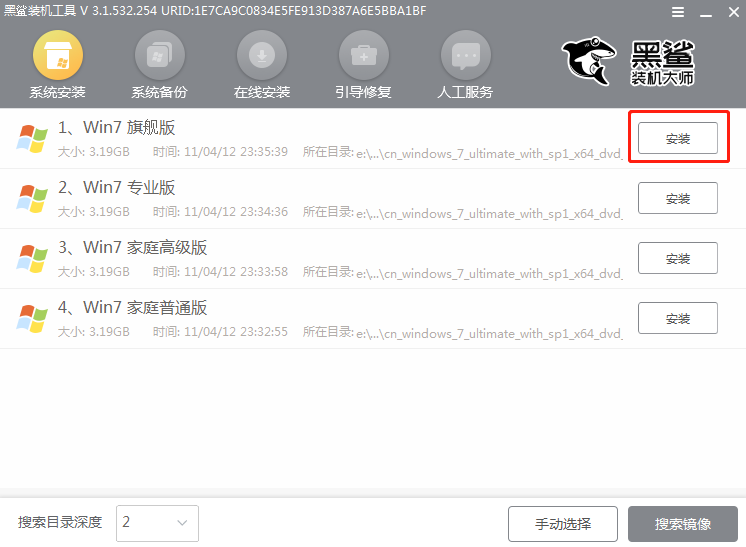
第十步
選擇好文件安裝路徑后“開始安裝”系統,最后在彈出的窗口中點擊“繼續”操作。
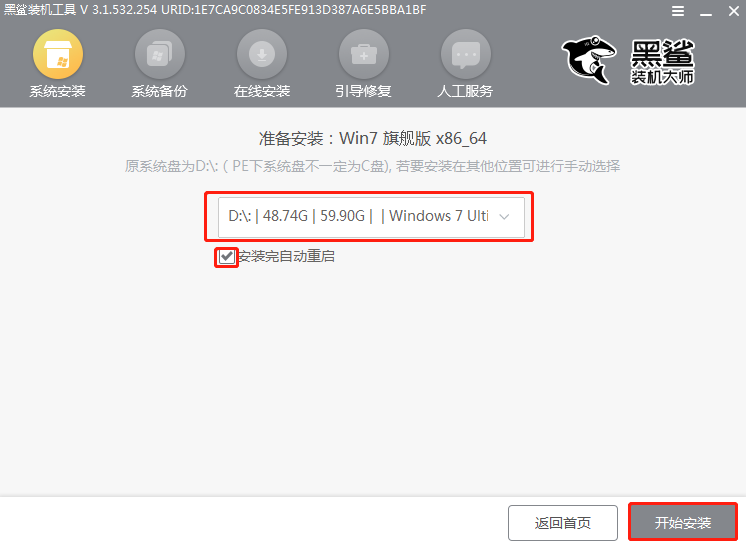
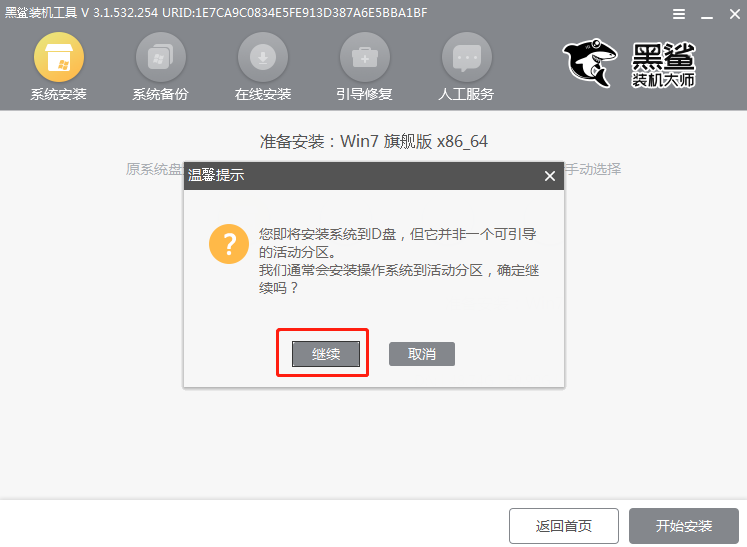
第十一步
黑鯊開始自動安裝win7系統,全程無需手動操作。等重裝完成后將U盤拔掉后才能“立即重啟”電腦。
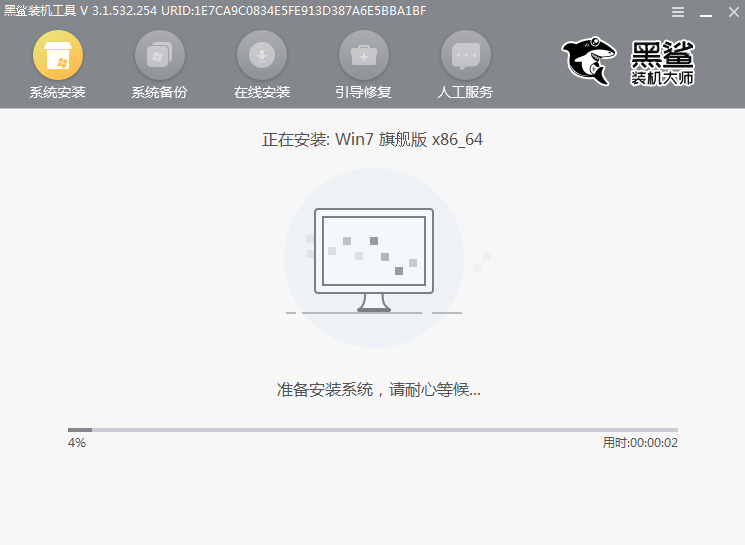
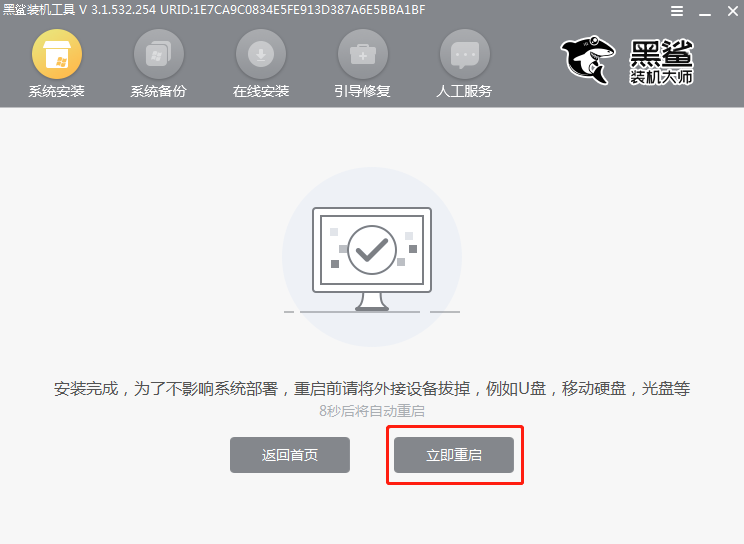
第十二步
經過多次部署安裝,最終進入重裝完成的win7桌面,系統安裝完成。
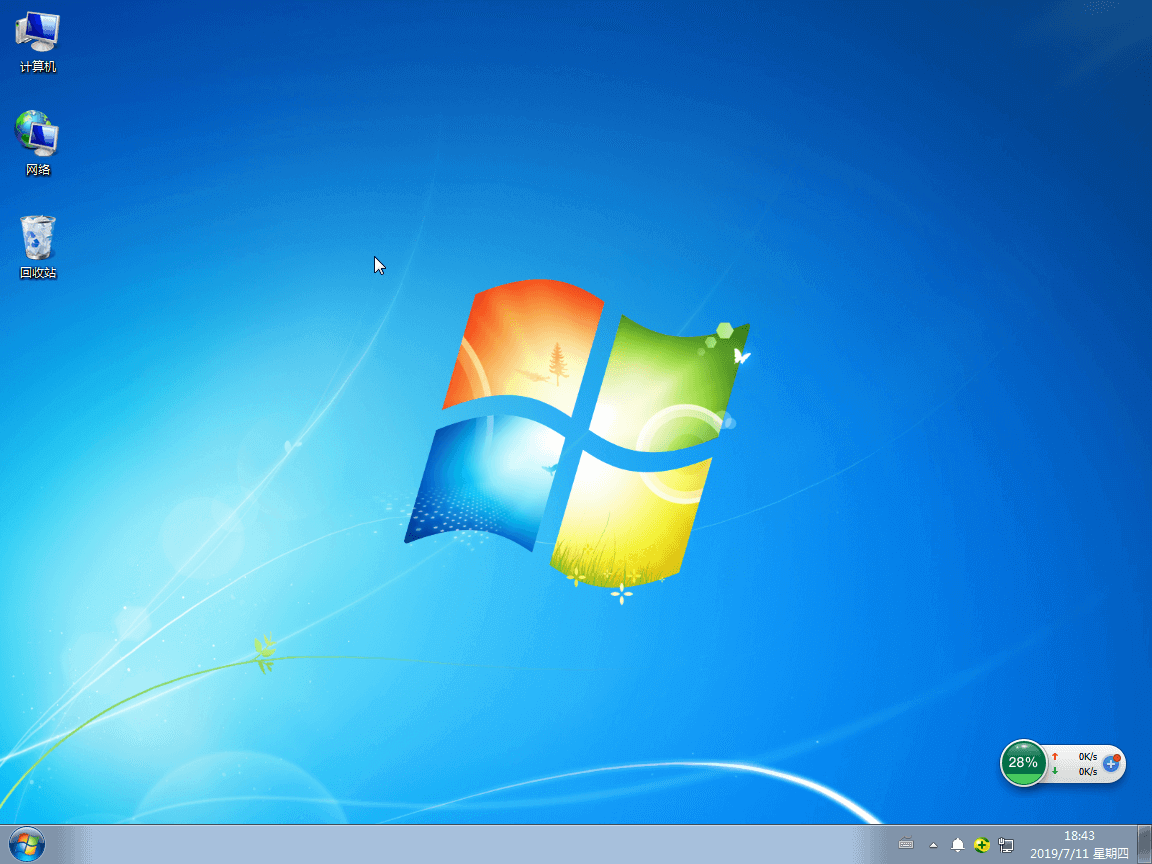
以上就是本次小編為大家帶來的華碩筆記本U盤怎么重裝win7系統的詳細教程,一定要記得備份好U盤中的重要文件才可以進行重裝系統,以免數據丟失。
